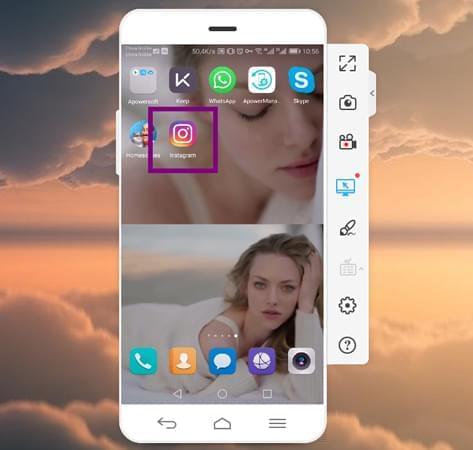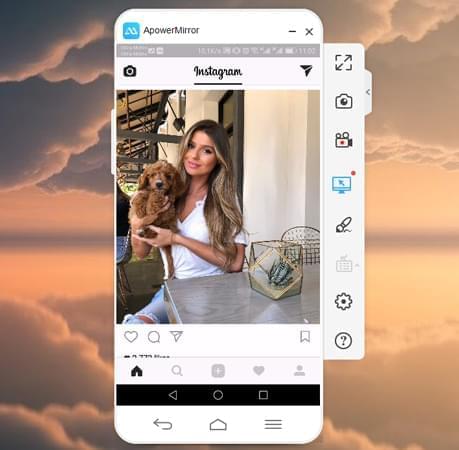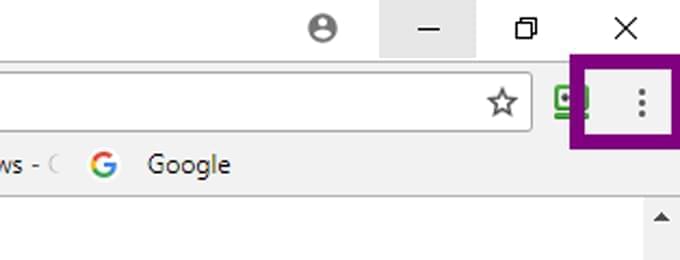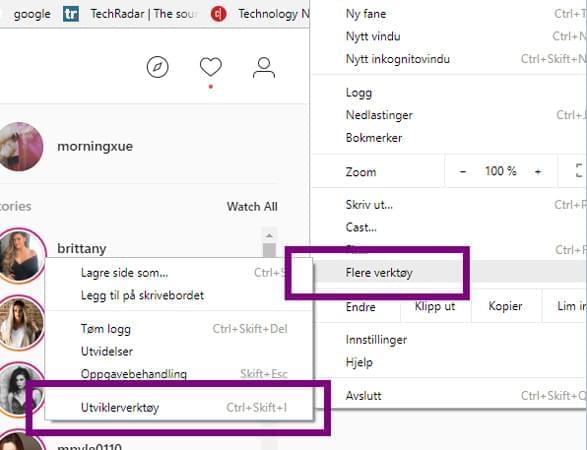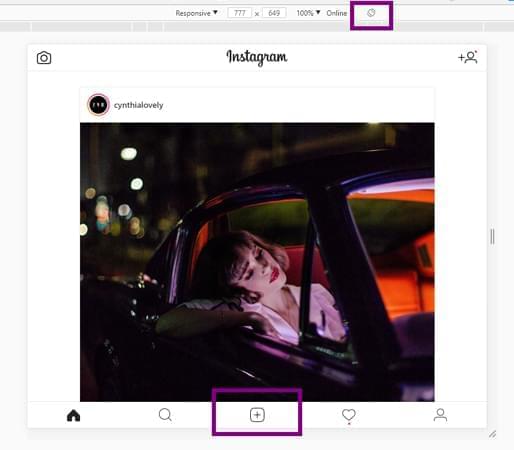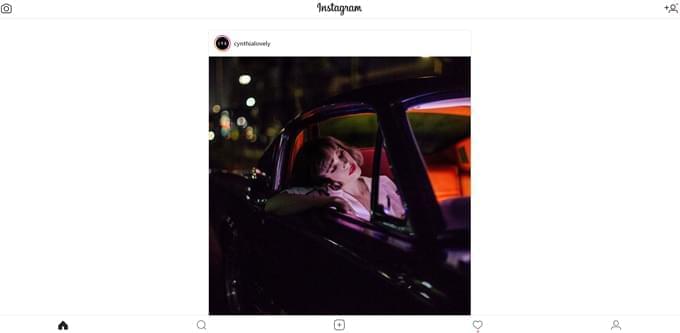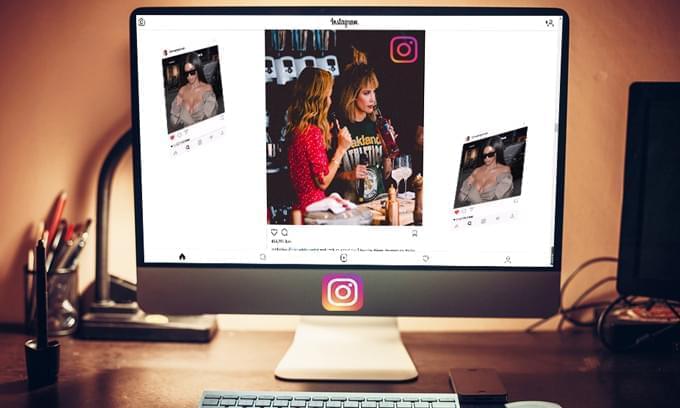
Som Instagrammer vil du ikke bare dele bildene og videoene via telefonen, men ønsker gjerne også å dele dem fra datamaskinen. Selv om Instagram nå har lansert sin versjon for PC, er Windows 10-systemet minimumskravet for denne versjonen, noe som ikke synes så spennende for folk som ikke er villige til å gi systemet sitt en slik oppgradering. Når det gjelder Instagrams nettversjon, inneholder den ikke de omfattende funksjonene som appen gjør. Til tross for denne vanskelig situasjonen, vil vi gjerne vise deg våre effektive triks og metoder for hvordan laste opp bilder på instagram fra PC.
Hvordan laste opp bilder på instagram fra PC
ApowerMirror
Dette er en superkul programvare som du kan bruke til å speile mobilskjermen på PC og omvendt. Den har også lansert versjoner for Windows, Mac, IOS og Android. Imidlertid kan kun Android-brukere styre sine telefoner fra PC via ApowerMirror. For IOS-brukere kan du kun strømme skjermen på datamaskinen. Så vær så oppmerksom på at denne første metoden kun gjelder for Android-brukere. Og for iOS-brukere som vil vite hvordan du laster opp Instagram-bilder fra PC eller legger inn videoer via skrivebordet, kan du hoppe direkte til løsning nummer to.
- Last ned og installere ApowerMirror.
- Åpne programmet og koble telefonen til via trådløst nettverk eller USB-kabel. For brukere som er usikre på denne tilkoblingsmåten, vennligst se “Hvordan du bruker ApowerMirror”.
- Når tilkoblingen er opprettet vil telefonens skjerm strømmes til PC. Nå kan du åpne Instagram.
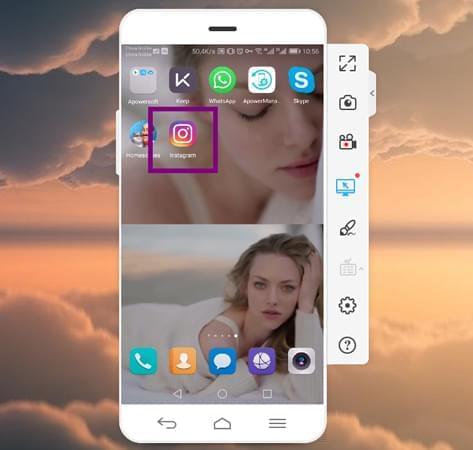
- Da er det ikke mer å si. Du er klar til å poste på Instagram fra datamaskinen ved å bruke musen og tastaturet!
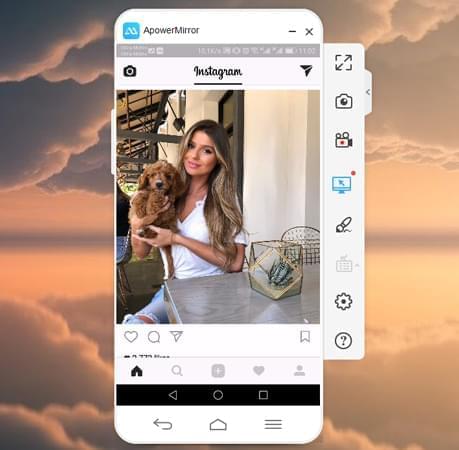
Spesielle triks med å bruke Chrome
Denne løsningen er faktisk ganske spesiell og fungerer både for Android- og IOS-brukere. For å benytte denne metoden må du installere Chrome på PC-en. Hvis du ikke er en Chrome-tilhenger, kan tilsvarende triks utføres dersom du finner det tilsbvarende verktøyet som nevnes nedenfor i din egen nettleser. OK, nok småprat. La oss se hvordan du kan laste opp videoer eller legge ut bilder på Instagram fra PC!
- Åpne Chrome, klikk på menyikonet som er øverst til høyre i nettleseren.
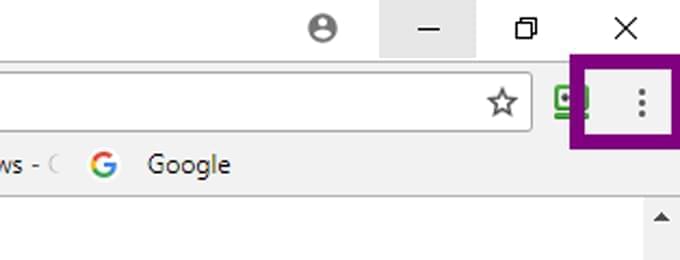
- Klikk på “Flere verktøy” i menyen og velg “Utviklerverktøy”.
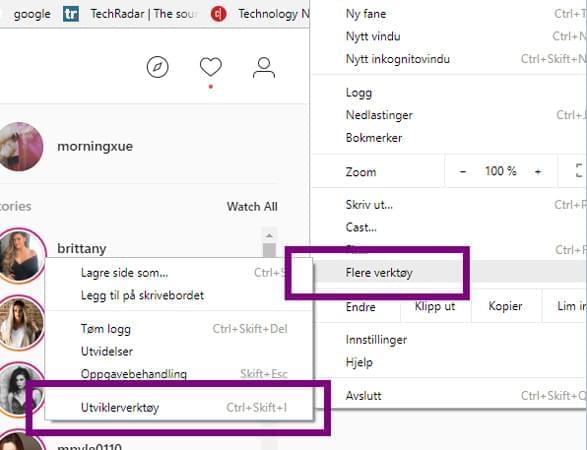
- Etter å ha åpnet “Utviklerverktøy”, vil du se et vindu fylt med webkoder som vises på høyre side. Klikk på det andre ikonet som ser ut som en nettbrett med en telefon, i øverste menylinje.
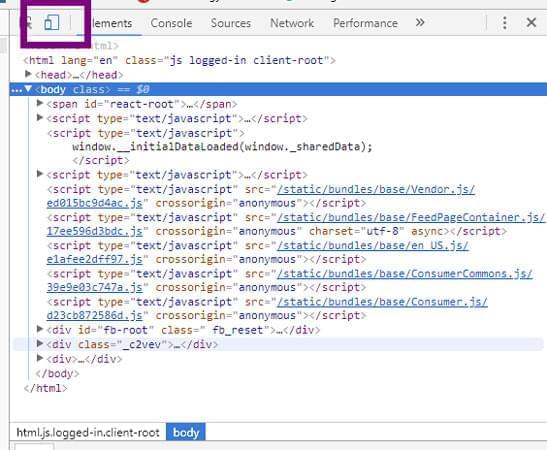
Du vil nå se at Instagram-siden er endret til det formatet som er på telefonen. Klikk “+” for å legge ut på Instagram og klikk på det siste ikonet på toppmenyen for å rotere grensesnittet.
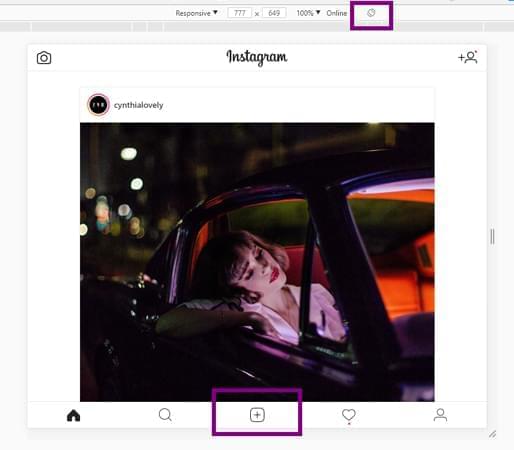
Vennligst merk ! ! !
Noen instagrammere kan oppdage at det er ingen endringer på Instagrams hjemmeside etter å ha fulgt hele prosessen. Hvis dette er tilfelle er det tre ulike måter du kan prøve å fikse problemet på:
- Start utviklerverktøyet og klikk på tavleikonet før du logger deg på Instagram.
- Oppdater siden etter å ha trykket på tavleikonet.
- Logg ut av kontoen og logg inn igjen.
- Nå kan du lukke høyre sidevindu og nyte Instagram i fullskjermsmodus.
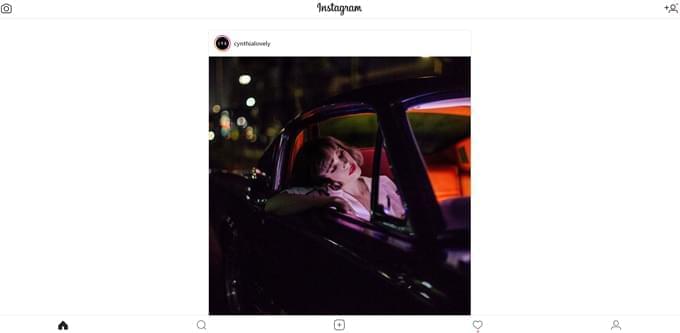
Selv om Android-brukere kan bruke det første verktøyet til å laste opp bilder eller legge ut videoer på Instagram fra datamaskinen, kan iOS-brukere bruke ApowerMirror til å lese Instagram-meldinger eller se på andre ting på telefonen, for eksempel for å se på videoer fra telefonen, lytte til musikk fra telefonen eller bruke WhatsApp på PC. For Instagrammere vil vi også minne på å ikke gå glipp av “Vennligst merk!”-delen i den andre løsningen hvis du ikke klarer å fullføre prosessen. Viktigst av alt håper vi at våre løsninger betyr mye for alle dere og forbedrer brukervennligheten ved din “Instagram i PC-Versjon”!